티스토리 뷰
삼성 갤럭시 휴대폰에서 특정 앨범에 비밀번호, 패턴 또는 지문 등을 설정하여 타인의 접근을 제한할 수 있습니다. 중요한 사진이나 개인적인 파일을 보호하고 싶을 때 유용하게 활용할 수 있습니다.
삼성 갤럭시 갤러리에서 카메라나 문서 등 중요한 앨범을 귀찮게 숨겼다가 꺼낼 필요 없이 원하는 앨범에 잠금을 설정하여 관리하세요.
삼성 갤럭시 휴대폰의 갤러리 잠금 설정 시 장점
- 개인 정보 보호: 중요한 사진, 동영상 등을 타인이 쉽게 접근하지 못하도록 합니다.
- 프라이버시 보장: 타인의 시선으로부터 개인적인 사진을 보호할 수 있습니다.
- 자녀 보호: 자녀가 휴대폰을 사용할 때 부적절한 콘텐츠에 접근하는 것을 방지할 수 있습니다.
- 안전한 데이터 관리: 스마트폰 분실시 개인 정보 유출을 방지할 수 있습니다. 휴대폰 갤러리에서 앨범에 잠금을 걸어도 '내 파일'에서는 여전히 개인 정보 유출을 방지할 수 있습니다. '내 파일'에서도 개인 정보 유출을 방지하려면 갤러리 잠금과 함께 '삼성 보안 폴더로 항목 이동시키기'를 활용하세요.
이 글에서 소개할 내용은 다음과 같습니다.
- 갤럭시 갤러리에서 앨범 잠금 설정하기
- 갤럭시 갤러리에서 앨범 잠금 해제하기
갤럭시 갤러리에서 앨범 잠금 설정하기
특정 앨범에 잠금을 걸어 타인이 해당 앨범에 쉽게 접근하지 못하도록 하는 유용한 기능입니다. 완전한 개인 정보 보호를 원하 경우 '삼성 보안 폴더'를 활용해 보세요.
❑ 1단계: Gallery Labs(갤러리 랩) 활성화하기
① 삼성 갤럭시 휴대폰에서 갤러리 앱을 엽니다.
② 오른쪽 하단에서 메뉴 ☰ > 설정 ⚙️을 탭합니다.

③ 아래로 스크롤해서 갤러리 정보를 탭합니다.
④ 버전 번호가 표시되어 있는 화면 위를 빠르게 연속해서 4~7번 두드리면 다음과 같은 메시지가 잠시 나타났다가 사라집니다. 스마트폰을 평탄한 곳(예: 테이블 위)에 놓고 손끝을 사용하여 노크하듯이 4~7번 두드리세요!
- [Labs] Gallery labs is enabled
즉, 갤러리 랩이 활성화되었다는 의미입니다.

❑ 2단계: 갤러리에서 앨범 잠금 설정하기
ⓢ '갤러리 설정' 섹션 하단에서 Gallery Labs 항목이 새롭게 추가된 것을 확인할 수 있습니다. '랩에 있는 기능은 공식적이지 않으며 사라질 수 있다'라고 합니다.
⑥ Gallery Labs를 탭합니다.
⑦ Album entry-locks(앨범 잠금) 항목 버튼을 활성화하고, 팝업창에서 확인을 탭합니다. Album entry-locks 기능은 One UI 4.x 버전 이상에서 지원됩니다. 소프트웨어 정보에서 확인할 수 있습니다.

⑧ 갤러리 화면으로 이동하여 하단에서 앨범을 선택합니다.
⑨ 잠금을 걸고 싶은 앨범을 길게 터치하여 선택합니다. 앨범 잠금 걸기는 한 번에 앨범 한 개씩 잠글 수 있습니다.
⑩ 오른쪽 하단에서 더보기 ⠇ > Lock Album을 탭합니다. 이때 '더보기'에서 Lock Album이 보이지 않으면, 화면 하단 '최근 열어본 버튼'을 누르고, 모두 닫기를 누릅니다. 그 다음에 갤러리 앱을 다시 실행하세요.

⑪ 잠긴 앨범을 열려면 스마트폰 화면 잠금 해제하는 방식을 사용합니다. 패턴, PIN(숫자), 지문 등을 사용합니다. 예를 들어, 화면 잠금 방식으로 지문을 사용하고 있으면, 잠긴 앨범도 지문으로 열 수 있습니다.
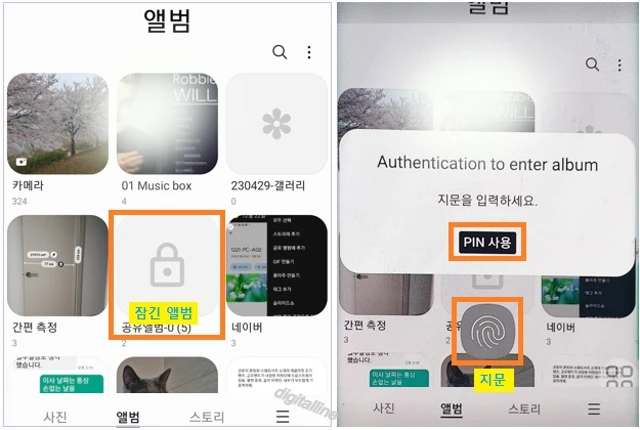
갤럭시 갤러리에서 앨범 잠금 해제하기
앨범 잠금을 걸었다가 더 이상 잠금이 필요하지 않으면, 앨범 잠금을 해제할 수 있습니다. 다음은 앨범 잠금 해제(Unlock album) 방법입니다.
① 삼성 갤럭시 휴대폰에서 갤러리 앱을 엽니다.
② 하단에서 앨범을 탭합니다.
③ 잠금 해제하려는 앨범을 엽니다.
- 잠긴 앨범을 탭하고 잠금 방식 중 하나로 인증을 합니다.

④ 오른쪽 상단에서 더보기 ⠇ > Unlock album을 탭합니다.

마치며:
개별 앨범 잠금은 갤러리 앱에서 잠그고 싶은 앨범을 선택하고, 간편하게 잠글 수 있습니다. 하지만 '내 파일'에서 여전히 해당 앨범에 접근할 수 있으므로 완전한 개인 정보 보호 및 프라이버시가 보장되지 않습니다.
완전한 개인 정보 보호를 원할 경우 삼성 보안 폴더 활용을 적극 추천합니다.
➤ 삼성 보안 폴더 사용법: 보안 폴더 백업 및 복원하기
'iT insight > 스마트폰' 카테고리의 다른 글
| 네이버 메모 잠금 설정·해제하기_모바일 (1) | 2024.09.02 |
|---|---|
| 삼성 갤럭시, 삼성 노트(S노트)에서 항목 잠금 설정·해제하기 (0) | 2024.09.01 |
| 갤럭시 핸드폰 데이터, 삼성 클라우드 백업 및 복원하기 (0) | 2024.08.19 |
| USB 케이블 이용하여 안드로이드 휴대폰과 컴퓨터 간 파일 전송 방법 (0) | 2024.08.17 |
| 휴대폰 와이파이 인터넷 연결: Wi-Fi 자동 켜기 설정 방법 (0) | 2024.08.03 |

